

15 Septembre 2019
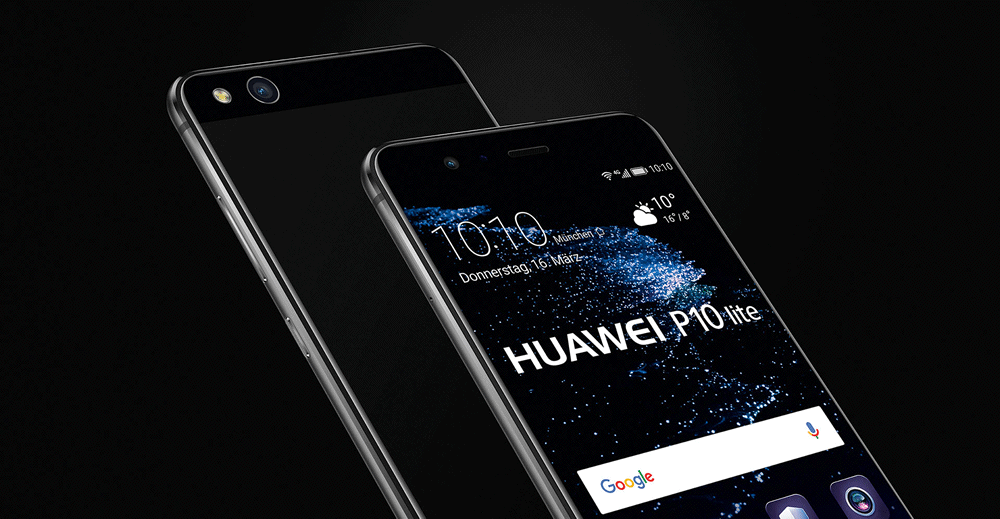
L’énorme croissance de Huawei ces dernières années est bien justifiée par les Smartphones qu’ils ont lancés. C’est seulement une question de temps avant qu’ils arrivent à se disputer la première place avec le leader mondial Samsung. Et les derniers téléphones phares de la série "P" constituent à bien des égards un grand pas en avant. Même si le P10 Lite n’est pas au même niveau que les fer de lance P10, c’est un appareil de milieu de gamme de bonne facture qui propose aux utilisateurs un design élégant, un écran écran LCD IPS et des performances générales supérieures à la moyenne. Il tourne sur le système Android associé à la surcouche EMUI 5.1.
Cependant, après un certain temps, les problèmes commence à apparaitre. Ne vous méprenez pas, c’est le cas de la plupart des autres appareils des marques concurrentes. Cela étant dit le problème que traite Smartphone Labo aujourd'hui n'est pas courant. Bien que les soucis de scintillement d'écran ne soient pas aussi courants que les problèmes liés aux applications, ils se produisent souvent lorsque vous vous y attendez le moins. Selon beaucoup d'utilisateurs qui ont rencontré ce type de dysfonctionnement, lorsque l’écran commence à scintiller, il peut s’agir d’un problème d’application, de microprogramme ou de matériel.
Dans cet article, nous allons vous guider pour le dépannage de votre P10 Lite dont l'écran scintille pour une raison quelconque. Notre procédure de dépannage consiste à procéder par élimination et à écarter une possibilité après l’autre jusqu’à ce que nous puissions cerner le problème.
La cause la plus fréquente du problème de scintillement de l'Ecran Huawei P10 Lite est le moment où le téléphone est tombé ou a reçu un choc. Les dégâts physiques ont souvent des conséquences sur l'écran peu de temps après. Quoi qu’il en soit, si votre Smartphone présente des problèmes de scintillement de l’écran, vous devez procéder comme suit :
Étape 1 : Forcer le redémarrage de de l'appareilDes problèmes système et matériels surviennent à tout moment et, même s’ils donnent l’impression qu’ils constituent un problème grave, ce n'est pas toujours le cas. Le plus souvent, les problèmes peuvent être résolus par un simple redémarrage qui rafraîchit la mémoire du Smartphone. Toutefois, pour rendre le redémarrage encore plus efficace, nous suggérons de procéder à un redémarrage forcé, ce qui drainera l’électricité stockée dans certains composants.
Pour forcer le redémarrage de votre téléphone, maintenez enfoncés la touche de réduction du volume et le bouton d'allumage simultanément pendant dix secondes ou jusqu'à ce que le téléphone redémarre.
Après cela, l’appareil redémarrera normalement. Continuez donc votre observation pour savoir si le problème de scintillement de l’écran persiste ou non. Si tel est le cas, il passez à l’étape suivante pour un dépannage plus approfondi.
Étape 2 : Démarrez en mode sans échec et vérifier l'affichageLe problème est peut-être causé par une ou plusieurs des applications que vous avez téléchargées et installées. Par conséquent, si cela se produit toujours après le redémarrage forcé, il est préférable de redémarrer le mobile en mode sans échec pour désactiver temporairement toutes les applications tierces. Si l’une d'elles cause le problème de scintillement, l’écran ne clignotera plus en mode sans échec. Voici comment vous démarrez le P10 Lite en mode sans échec :
- Éteignez le téléphoneEn supposant que le problème soit résolu en mode sans échec, il devient évident qu'il est causé par une application tierce. Trouvez cette application, puis désinstallez-la pour vous débarrasser de ce problème. Toutefois, vous devrez peut-être désinstaller plusieurs applications pour résoudre définitivement le problème. C’est plus facile à dire qu’à faire, surtout si vous avez beaucoup d’applications sur votre appareil. Commencez par les applications récemment installées ou vous devrez peut-être simplement sauvegarder vos fichiers et vos données et ensuite réinitialiser les paramètres d’usine.
Étape 3 : Supprimez le cache systèmeSi le problème a commencé après une mise à jour du micrologiciel " firmware", il est possible que certains caches soient corrompus et, même si nous ne pouvons vraiment pas en être certains, il est juste de les exclure en suivant les étapes ci-dessous. En fait, vous ne supprimez pas simplement les caches système, vous forcez le périphérique à les remplacer par les nouveaux. Voici comment supprimer les caches système :
- Éteignez votre Huawei P10 Lite.Si le problème persiste après le nettoyage de la partition de cache, il ne vous reste plus d'autre choix que de réinitialiser le p10 Lite.
Étape 4 : remettre le téléphone aux paramètres d'usineAprès avoir suivi toutes les étapes précédentes et que le problème de scintillement de l'écran persiste, vous devez effectuer la réinitialisation du Smartphone pour éliminer la possibilité que le problème ait un lien avec le microprogramme. Après la réinitialisation et si le problème n’a pas été résolu, nous recommandons de confier le Huawei P10 Lite à un technicien qui pourra effectuer un dépannage plus approfondi. Cependant, veillez à créer une sauvegarde de vos fichiers et données importants, car ils seront supprimés et ne pourront plus être récupérés. Après quoi, suivez ces étapes pour réinitialiser le terminal :
- Éteignez le téléphone.La réinitialisation peut prendre quelques secondes, aussi attendez la fin de la réinitialisation. Une fois la réinitialisation terminée, vous serez ramené à l'écran EMUI. Appuyez sur le bouton Augmenter le volume pour mettre en surbrillance l'option “Redémarrer le système maintenant”, puis appuyez sur la touche démarrage pour redémarrer votre appareil.
Commenter cet article